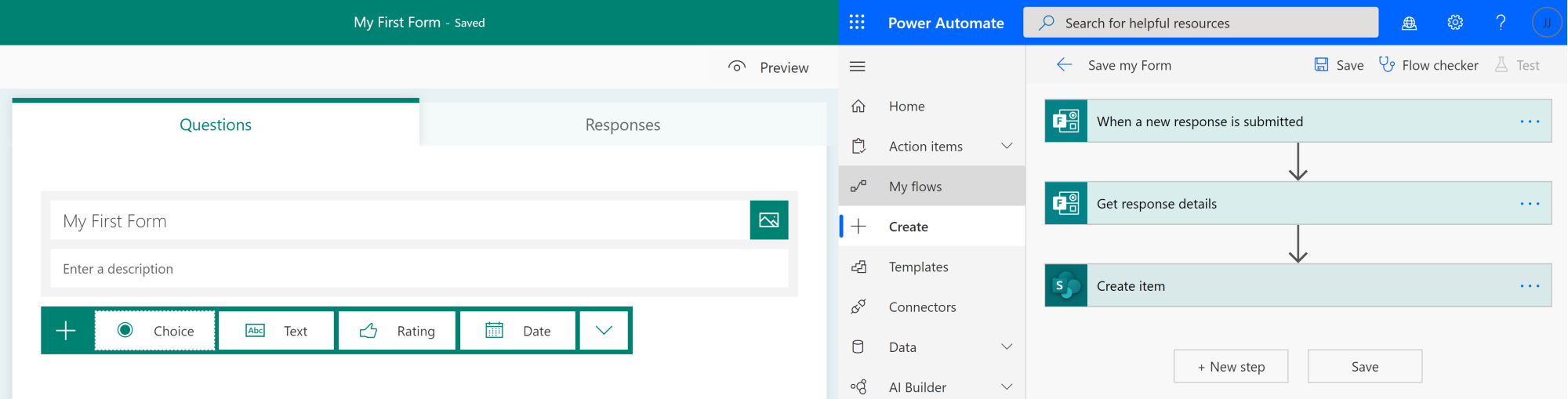
Descubra como salvar respostas do Microsoft Forms em uma lista do Sharepoint
O Microsoft Forms fornece automaticamente um arquivo Excel contendo todas as respostas aos seus formulários. Porém, para armazenar esses dados de forma mais organizada e com cara de “banco de dados”, realizar o armazenamento uma lista do SharePoint pode ser a melhor opção.
A seguir, iremos explicar o passo a passo para salvar as respostas do Forms em uma lista de um site no Sharepoint.
Como criar a lista no Sharepoint
O primeiro passo é criar uma lista em um site do Sharepoint. Dentro do site, clique em Novo (New) e selecione a opção Lista (List).
Após a criação da lista, crie os mesmos campos que você possui no Form. Esses campos irão receber as informações do Power Automate.
Com a lista criada, é hora de configurar o PowerAutomate.
Como configurar a automação do PowerAutomate
Vá para o Power Automate (flow.microsoft.com) e clique no link “Criar item” no menu à esquerda. Escolha “Fluxo automatizado” e use “Quando uma nova resposta for enviada” como o gatilho para seu fluxo.
Na primeira etapa do fluxo, selecione o Form que você irá coletar os dados:
O próximo passo é criar a etapa de coleta dos dados do Form. Para isso, adicione a etapa “Obter os detalhes da resposta” (Get response details).
Após coletar as respostas do Forms, vamos criar a etapa para gerar o item na lista do Sharepoint. A etapa é a “Criar Item” (Create Item).
Selecione a lista do Sharepoint criada para receber os dados. Quando selecionada, irá exibir os campos da lista.
Em cada campo, insira o campo do Form que diz referência para coleta dos dados.
Agora é salvar e começar a ter os dados salvos na lista do Sharepoint! 🙂
Gostou da dica? Nosso time é especializado em Microsoft 365 e pode auxiliar a sua empresa a utilizar os melhores recursos desta suíte de soluções.
Entre em contato conosco e entregue cada vez mais poder de execução para o seu time!









